Configuration des paramètres sans fil de base sur RV215W
Objectif
Les réseaux sans fil sont des réseaux informatiques qui ne sont pas connectés par des câbles. Un réseau local sans fil (WLAN) est un type de réseau sans fil qui relie plusieurs périphériques sur une courte distance grâce à l'utilisation de la communication radio.
Cet article explique comment configurer les paramètres sans fil de base sur le routeur RV215W, y compris la configuration de la sécurité du réseau.
Index
· Paramètres généraux
· Modifier la table sans fil
· Désactiver la sécurité
· Configuration de la sécurité WEP
· Configuration de la sécurité WPA-Personal
· Configuration de la sécurité WPA-Enterprise
· configuration de la sécurité mixte WPA2-Personal/WPA2-Personal
· configuration de la sécurité mixte WPA2-Enterprise/WPA2-Enterprise
· Modifier le filtrage MAC
· Accès à l'heure du jour
· Modifier le réseau invité
· Configurer la méthode WPS 1
· Configurer la méthode WPS 2
· Configurer la méthode WPS 3
Périphériques pertinents
· RV215W
Version du logiciel
•1.1.0.5
Configuration des paramètres de base
Paramètres généraux
Étape 1. Connectez-vous à l'utilitaire de configuration Web et choisissez Wireless > Basic Settings. La page Basic Settings s'ouvre :

Étape 2. Cochez Enable dans le champ Radio pour activer la radio sans fil.
Étape 3. Dans la liste déroulante Wireless Network Mode (Mode réseau sans fil), sélectionnez le mode sans fil.
· B/G/N-Mixed : le réseau contient un mélange de périphériques sans fil B, G et N.
· B-Only : le réseau contient uniquement des périphériques sans fil B.
· G-Only : le réseau contient uniquement des périphériques sans fil G.
· N-Only : le réseau contient uniquement des périphériques sans fil N.
· B/G-Mixed : le réseau contient un mélange de périphériques sans fil B et G.
· G/N Mixed : le réseau contient un mélange de périphériques sans fil G et sans fil N.
Étape 4. Si le mode réseau contient des périphériques sans fil N, cliquez sur la case d'option correspondant à la bande passante souhaitée du signal sans fil dans le champ Wireless Band Selection (Sélection de bande sans fil). Plus la bande passante est élevée, plus la quantité de données que le signal peut transporter est importante.
· 20 MHz : fréquence standard d'un signal sans fil.
· 20/40 MHz : utilise automatiquement un signal de 20 MHz et de 40 MHz. Un signal de 40 MHz fournit plus de bande passante mais est sujet à plus d'interférences. Cette option est utilisée uniquement si les périphériques sans fil connectés sont compatibles avec la fréquence 40 MHz.
Étape 5. Dans la liste déroulante Wireless Channel (Canal sans fil), sélectionnez un canal sans fil pour la radio. Sélectionnez un canal qui n'est pas actuellement utilisé par les réseaux voisins.
Étape 6. Dans la liste déroulante VLAN de gestion des points d'accès, sélectionnez un VLAN qui deviendra le VLAN de gestion.
Étape 7. (Facultatif) Cochez Activer dans le champ U-APSD pour activer la livraison automatique non planifiée de l'alimentation (U-APSD). U-APSD est une fonctionnalité qui permet à la radio de conserver de l'énergie. Cependant, U-APSD peut réduire les performances de débit de la radio.
Étape 8. Click Save.
Modifier la table sans fil
Étape 1. Connectez-vous à l'utilitaire de configuration Web et choisissez Wireless > Basic Settings. La page Basic Settings s'ouvre :
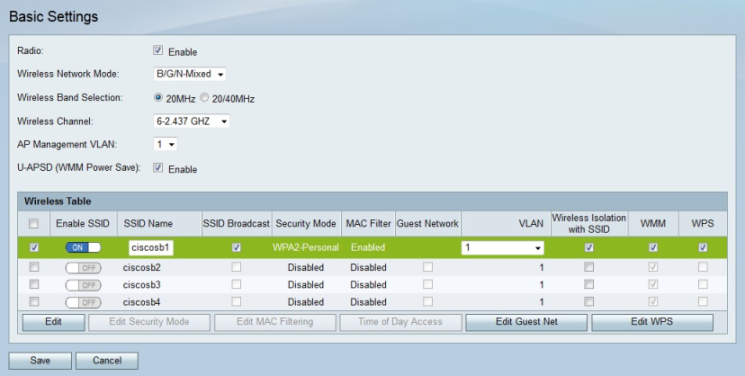
Étape 2. Cochez la case du réseau à modifier dans le tableau Wireless.
Étape 3. Cliquez sur Modifier pour modifier le réseau spécifié.
Étape 4. Cliquez sur le bouton Enable SSID (Activer le SSID) pour activer le réseau. SSID (Service Set Identifier) est le nom du réseau sans fil.
Étape 5. Saisissez le nom du réseau dans le champ SSID Name. Tous les périphériques du réseau doivent utiliser ce SSID pour communiquer entre eux.
Étape 6. Cochez SSID Broadcast pour activer la diffusion sans fil. Le RV215W annonce sa disponibilité aux périphériques sans fil voisins lorsque la diffusion SSID est activée.
Étape 7. Cochez Guest Network pour faire du réseau configuré un réseau invité. Un réseau invité est une petite partie d’un réseau conçue pour les utilisateurs temporaires. Permet aux invités d'utiliser le réseau sans avoir à exposer des clés Wi-Fi privées.
Note: Le réseau invité ne peut pas être configuré sur le VLAN de gestion des points d'accès.
Étape 8. Dans la liste déroulante VLAN, sélectionnez le VLAN associé au réseau.
Étape 9. Cochez Wireless Isolation with SSID pour interdire aux périphériques du réseau spécifié de communiquer entre eux.
Étape 10. Cochez WMM pour activer le mode WMM (Wi-Fi Multimedia) sur le réseau. WMM est utilisé pour améliorer la diffusion multimédia en continu sur des périphériques sans fil. WMM accorde une priorité plus élevée au trafic multimédia envoyé via une connexion sans fil.
Étape 11. (Facultatif) Cochez WPS pour affecter le réseau spécifié en tant que réseau WPS (Wi-Fi Protected Setup). WPS est une fonctionnalité qui permet une configuration réseau facile et sécurisée. Cette fonctionnalité permet aux périphériques de se connecter facilement au réseau.
Étape 12. Click Save.
Désactiver la sécurité
La sécurité sans fil peut être désactivée sur le routeur RV215W pour faciliter l'utilisation lors de la configuration des réseaux de test. Toutefois, il n'est pas recommandé de désactiver la sécurité.
Étape 1. Connectez-vous à l'utilitaire de configuration Web et choisissez Wireless > Basic Settings. La page Basic Settings s'affiche.
Étape 2. Cochez la case du réseau à modifier.
Étape 3. Cliquez sur Modifier le mode de sécurité pour modifier la sécurité du réseau spécifié. La page Paramètres de sécurité s'ouvre :
Étape 4. (Facultatif) Dans la liste déroulante Sélectionner le SSID, sélectionnez le SSID pour lequel vous souhaitez configurer la sécurité.
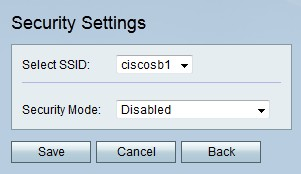
Étape 5. Dans la liste déroulante Security Mode, sélectionnez Disabled. La sécurité est désactivée pour le réseau sans fil.
Étape 6. Click Save.
Configuration de la sécurité WEP
WEP (Wired Equivalent Privacy) est un algorithme qui sécurise un réseau sans fil. WEP fournit une méthode de cryptage de base moins sécurisée que WPA. WEP est utilisé lorsque les périphériques réseau connectés ne prennent pas en charge WPA.
Étape 1. Connectez-vous à l'utilitaire de configuration Web et choisissez Wireless > Basic Settings. La page Basic Settings s'affiche.
Étape 2. Cochez la case du réseau à modifier.
Étape 3. Cliquez sur Modifier le mode de sécurité pour modifier la sécurité du réseau spécifié. La page Paramètres de sécurité s'ouvre :

Étape 4. (Facultatif) Dans la liste déroulante Sélectionner le SSID, sélectionnez le SSID pour lequel vous souhaitez configurer la sécurité.
Étape 5. Dans la liste déroulante Security Mode, sélectionnez WEP.
Étape 6. Dans la liste déroulante Authentication Type, sélectionnez un type d'authentification pour le réseau sans fil.
· système ouvert : tout le monde peut s'associer au point d'accès, mais la clé WEP est nécessaire pour transmettre le trafic via le point d'accès du réseau.
· Shared Key : une clé WEP est nécessaire pour s'associer au point d'accès et pour transmettre le trafic via le point d'accès du réseau.
Étape 7. Dans la liste déroulante Encryption (Cryptage), sélectionnez une méthode de cryptage pour la clé WEP.
· 10/64 bits (10 chiffres hexadécimaux) : fournit une clé 40 bits.
· 26/128 bits (26 chiffres hexadécimaux) : fournit une clé 104 bits. Il s'agit du chiffrement le plus sécurisé.
Étape 8. Saisissez une phrase de passe supérieure à huit caractères dans le champ Passphrase (Phrase de passe).
Étape 9. Cliquez sur Générer pour créer des clés dans les champs Clé 1, Clé 2, Clé 3 et Clé 4.
Note: Vous pouvez également saisir manuellement des clés dans les champs Key 1, Key 2, Key 3 et Key 4.
Étape 10. Dans la liste déroulante TX Key (Clé de transmission), sélectionnez la clé que les utilisateurs doivent saisir pour accéder au réseau sans fil.
Étape 11. (Facultatif) Cochez Démasquer le mot de passe pour afficher les chaînes de caractères des clés.
Étape 12. Click Save.
Configuration de la sécurité WPA-Personal
WPA (Wi-Fi Protected Access) est une norme de sécurité pour les réseaux sans fil. WPA a été créé pour remplacer WEP en raison de problèmes de sécurité dans WEP. WPA-Personal est une version de WPA qui est utilisée pour les réseaux avec seulement quelques utilisateurs. WPA-Personal (WPA personnel) fournit une clé partagée que chaque utilisateur utilisera pour accéder au réseau sans fil. WPA a été introduit avec les méthodes de cryptage de clé TKIP (Temporal Key Integrity Protocol) et AES (Advanced Encryption Standard). Plus de périphériques réseau prennent en charge TKIP, mais AES est la méthode de cryptage la plus puissante.
Étape 1. Connectez-vous à l'utilitaire de configuration Web et choisissez Wireless > Basic Settings. La page Basic Settings s'affiche.
Étape 2. Cochez la case du réseau à modifier.
Étape 3. Cliquez sur Modifier le mode de sécurité pour modifier la sécurité du réseau spécifié. La page Paramètres de sécurité s'ouvre :

Étape 4. (Facultatif) Dans la liste déroulante Sélectionner le SSID, sélectionnez le SSID pour lequel vous souhaitez configurer la sécurité.
Étape 5. Dans la liste déroulante Security Mode, sélectionnez WPA-Personal.
Étape 6. Dans la liste déroulante Encryption (Cryptage), sélectionnez une méthode de cryptage pour la clé WPA.
· TKIP/AES : cette option est sélectionnée lorsque tous les périphériques connectés au réseau sans fil ne prennent pas en charge AES.
· AES : cette option est préférable si tous les périphériques connectés aux périphériques sans fil prennent en charge AES.
Étape 7. Saisissez une clé de sécurité dans le champ Security Key.
Étape 8. (Facultatif) Cochez Démasquer le mot de passe pour afficher la chaîne de caractères de la clé.
Étape 9. Saisissez une heure dans le champ Renouvellement de clé. Il s'agit de la durée pendant laquelle le RV215W utilisera la clé avant d'en générer une nouvelle.
Étape 10. Click Save.
Configuration de la sécurité WPA-Enterprise
WPA (Wi-Fi Protected Access) est une norme de sécurité pour les réseaux sans fil. WPA a été créé pour remplacer WEP en raison de problèmes de sécurité dans WEP. WPA-Enterprise est une version de WPA recommandée pour un réseau comptant de nombreux utilisateurs, par exemple une entreprise. L'authentification utilisée pour obtenir l'accès est contrôlée par un serveur RADIUS. Cela signifie que chaque utilisateur connecté se verra attribuer une clé unique pour accéder au réseau sans fil. WPA a été introduit avec les méthodes de cryptage de clé TKIP (Temporal Key Integrity Protocol) et AES (Advanced Encryption Standard). Plus de périphériques réseau prennent en charge TKIP, mais AES est la méthode de cryptage la plus puissante.
Étape 1. Connectez-vous à l'utilitaire de configuration Web et choisissez Wireless > Basic Settings. La page Basic Settings s'affiche.
Étape 2. Cochez la case du réseau à modifier.
Étape 3. Cliquez sur Modifier le mode de sécurité pour modifier la sécurité du réseau spécifié. La page Paramètres de sécurité s'ouvre :

Étape 4. (Facultatif) Dans la liste déroulante Sélectionner le SSID, sélectionnez le SSID pour lequel vous souhaitez configurer la sécurité.
Étape 5. Dans la liste déroulante Security Mode, sélectionnez WPA-Enterprise.
Étape 6. Dans la liste déroulante Encryption (Cryptage), sélectionnez une méthode de cryptage pour la clé WPA.
· TKIP/AES : cette option est sélectionnée lorsque tous les périphériques connectés au réseau sans fil ne prennent pas en charge AES.
· AES : cette option est préférable si tous les périphériques connectés aux périphériques sans fil prennent en charge AES.
Étape 7. Saisissez l'adresse IP du serveur RADIUS dans le champ RADIUS Server.
Étape 8. Saisissez le numéro de port utilisé pour accéder au serveur RADIUS dans le champ Port RADIUS.
Étape 9. Saisissez la clé pré-partagée pour les utilisateurs sans fil dans le champ Shared Key (Clé partagée). Une clé pré-partagée est une clé utilisée par tous les utilisateurs. La fonction de clé pré-partagée est une fonction de sécurité ajoutée à l'authentification RADIUS.
Étape 10. Saisissez une heure dans le champ Renouvellement de clé. Il s'agit de la durée pendant laquelle le RV215W utilisera la clé avant d'en générer une nouvelle.
Étape 11. Click Save.
Configuration de la sécurité mixte WPA2-Personal/WPA2-Personal
WPA2 (Wi-Fi Protected Access 2) est une norme de sécurité pour les réseaux sans fil. WPA2 est une amélioration de WPA. WPA2 offre plus de sécurité que WPA, mais WPA2 nécessite plus de puissance de traitement. WPA2-Personal/WPA2-Personal Mixed (WPA2 personnel/WPA2 personnel mixte) sont des versions de WPA2 utilisées pour les réseaux avec peu d'utilisateurs. WPA2-Personal Mixed est conçu pour la rétrocompatibilité des périphériques plus anciens ne pouvant pas utiliser WPA2. Si possible, n'utilisez pas WPA2-Personal Mixed car il fournit une connexion moins sécurisée. WPA2-Personal (WPA2 personnel) fournit une clé partagée que chaque utilisateur utilisera pour accéder au réseau sans fil. WPA2 utilise les méthodes de cryptage TKIP (Temporal Key Integrity Protocol) et AES (Advanced Encryption Standard). Plus de périphériques réseau prennent en charge TKIP, mais AES est la méthode de cryptage la plus puissante.
Étape 1. Connectez-vous à l'utilitaire de configuration Web et choisissez Wireless > Basic Settings. La page Basic Settings s'affiche.
Étape 2. Cochez la case du réseau à modifier.
Étape 3. Cliquez sur Modifier le mode de sécurité pour modifier la sécurité du réseau spécifié. La page Paramètres de sécurité s'ouvre :

Étape 4. (Facultatif) Dans la liste déroulante Sélectionner le SSID, sélectionnez le SSID pour lequel vous souhaitez configurer la sécurité.
Étape 5. Dans la liste déroulante Security Mode, sélectionnez WPA2-Personal ou WPA2-Personal Mixed. WPA2-Personal (WPA2 personnel) est utilisé lorsque tous les périphériques du réseau sans fil prennent en charge AES. WPA2-Personal Mixed est utilisé lorsque tous les périphériques ne prennent pas en charge AES.
Note: Le type de chiffrement utilisé par la méthode de sécurité s'affiche dans le champ Encryption (Cryptage).
Étape 6. Saisissez une clé de sécurité dans le champ Security Key.
Étape 7. (Facultatif) Cochez Démasquer le mot de passe pour afficher les chaînes de caractères de la clé.
Étape 8. Saisissez une heure dans le champ Renouvellement de clé. Il s'agit de la durée pendant laquelle le RV215W utilisera la clé avant d'en générer une nouvelle.
Étape 9. Click Save.
Configuration de la sécurité mixte WPA2-Enterprise/WPA2-Enterprise
WPA2 (Wi-Fi Protected Access 2) est une norme de sécurité pour les réseaux sans fil. WPA2 est une amélioration de WPA. WPA2 offre plus de sécurité que WPA, mais WPA2 nécessite plus de puissance de traitement. WPA2-Enterprise/WPA2-Enterprise Mixed sont des versions de WPA2 qui sont utilisées pour les réseaux avec de nombreux utilisateurs tels qu'une entreprise. WPA2-Enterprise Mixed est conçu pour la rétrocompatibilité des périphériques plus anciens qui ne peuvent pas utiliser WPA2. Si possible, n'utilisez pas WPA2-Enterprise Mixed car il fournit une connexion moins sécurisée. L'authentification permettant de déterminer si un utilisateur obtient un accès est contrôlée par un serveur RADIUS. Cela signifie que chaque utilisateur connecté se verra attribuer une clé unique pour accéder au réseau sans fil. WPA2 utilise les méthodes de cryptage TKIP (Temporal Key Integrity Protocol) et AES (Advanced Encryption Standard). Plus de périphériques réseau prennent en charge TKIP, mais AES est la méthode de cryptage la plus puissante.
Étape 1. Connectez-vous à l'utilitaire de configuration Web et choisissez Wireless > Basic Settings. La page Basic Settings s'affiche.
Étape 2. Cochez la case du réseau à modifier.
Étape 3. Cliquez sur Modifier le mode de sécurité pour modifier la sécurité du réseau spécifié. La page Paramètres de sécurité s'ouvre :
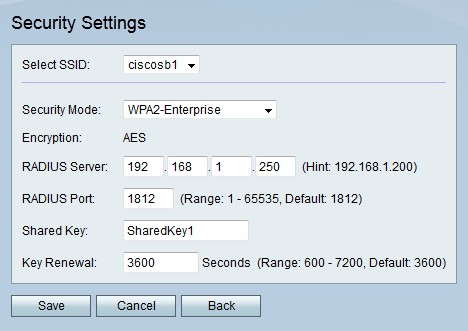
Étape 4. (Facultatif) Dans la liste déroulante Sélectionner le SSID, sélectionnez le SSID pour lequel vous souhaitez configurer la sécurité.
Étape 5. Dans la liste déroulante Security Mode, sélectionnez WPA2-Enterprise ou WPA2-Enterprise Mixed. WPA2-Enterprise est utilisé lorsque tous les périphériques du réseau sans fil prennent en charge AES. WPA2-Enterprise Mixed est utilisé lorsque tous les périphériques ne prennent pas en charge AES.
Note: Le type de chiffrement utilisé par la méthode de sécurité s'affiche dans le champ Encryption (Cryptage).
Étape 6. Saisissez l'adresse IP du serveur RADIUS dans le champ RADIUS Server.
Étape 7. Entrez le port utilisé pour accéder au serveur RADIUS dans le champ Port RADIUS.
Étape 8. Saisissez la clé pré-partagée pour les utilisateurs sans fil dans le champ Shared Key (Clé partagée). Une clé pré-partagée est une clé utilisée par tous les utilisateurs. La fonction de clé pré-partagée est une fonction de sécurité ajoutée à l'authentification RADIUS.
Étape 9. Saisissez une heure dans le champ Renouvellement de clé. Il s'agit de la durée pendant laquelle le RV215W utilisera la clé avant d'en générer une nouvelle.
Étape 10. Click Save.
Modifier le filtrage MAC
Le filtrage MAC est utilisé pour autoriser ou refuser l'accès au réseau sans fil en fonction de l'adresse MAC du périphérique de connexion.
Étape 1. Connectez-vous à l'utilitaire de configuration Web et choisissez Wireless > Basic Settings. La page Basic Settings s'ouvre :
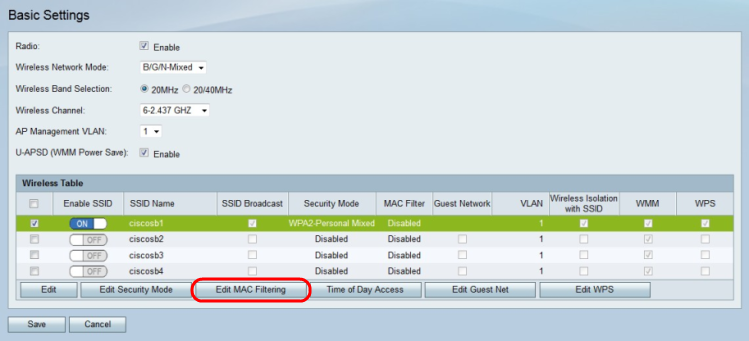
Étape 2. Cochez la case du réseau à modifier.
Étape 3. Cliquez sur Edit MAC Filtering pour créer une liste de contrôle d'accès MAC pour le réseau spécifié. La page Wireless MAC Filter s'ouvre :

Étape 4. Cochez Enable pour activer le filtrage MAC sur le réseau.
Étape 5. Sélectionnez la case d'option correspondant au type de liste souhaité dans le champ Connection Control.
· Prevent PCs : empêche les ordinateurs dotés des adresses MAC répertoriées d'accéder au réseau.
· Permit PCs : permet aux ordinateurs dotés des adresses MAC répertoriées d'accéder au réseau.
Étape 6. Saisissez les adresses MAC souhaitées dans la table d'adresses MAC.
Étape 7. Click Save.
Accès à l'heure du jour
La fonction d'accès à l'heure du jour est utilisée pour autoriser uniquement l'accès aux utilisateurs en fonction d'un planning configuré.
Étape 1. Connectez-vous à l'utilitaire de configuration Web et choisissez Wireless > Basic Settings. La page Basic Settings s'ouvre :
Étape 2. Cochez la case du réseau à modifier.
Étape 3. Cliquez sur Accès à l'heure du jour pour configurer quand les utilisateurs peuvent accéder au réseau spécifié. La page Accès à l'heure du jour s'ouvre :

Étape 4. Cochez Enable dans le champ Active Time pour activer l'accès à l'heure du jour pour le réseau.
Étape 5. Saisissez l'heure à laquelle l'accès au réseau commence dans le champ Start Time (Heure de début).
Étape 6. Saisissez l'heure à laquelle l'accès au réseau se termine dans le champ Stop Time.
Étape 7. Click Save.
Modifier le réseau invité
Un réseau invité est une petite partie d’un réseau conçue pour les utilisateurs temporaires. Permet aux invités d'utiliser le réseau sans avoir à exposer les clés Wi-Fi privées. Un réseau invité peut être configuré pour limiter le temps d’accès et l’utilisation de la bande passante d’un utilisateur.
Étape 1. Connectez-vous à l'utilitaire de configuration Web et choisissez Wireless > Basic Settings. La page Basic Settings s'ouvre :

Étape 2. Cliquez sur Edit Guest Network pour configurer le réseau invité. La page Guest Net Settings s'ouvre :

Étape 3. Saisissez un mot de passe que les utilisateurs utiliseront pour entrer dans le réseau invité dans le champ Guest Password.
Étape 4. Saisissez à nouveau le mot de passe que les utilisateurs utiliseront pour accéder au réseau invité dans le champ Confirmer le mot de passe invité.
Étape 5. Saisissez l'heure à laquelle les utilisateurs sont autorisés à rester connectés au réseau invité dans le champ Guest Access Time.
Étape 6. Cochez Activer la restriction de bande passante invité pour limiter la quantité de bande passante que le réseau invité reçoit.
Note: La gestion de la bande passante doit être activée sur la page Gestion de la bande passante.
Étape 7. Saisissez le pourcentage de bande passante disponible pour le réseau invité dans le champ Bande passante disponible.
Étape 8. Click Save.
Configurer la méthode WPS 1
La fonction Wi-Fi Protected Setup (WPS) permet de configurer le réseau sans fil de manière simple et sécurisée. Pour se connecter au WPS, le périphérique de connexion doit prendre en charge le WPS et être compatible avec la sécurité WPA. La première méthode de configuration est une méthode simple qui nécessite d'appuyer sur le bouton WPS RV215W et sur le bouton du périphérique client. Une fois les deux boutons enfoncés, le périphérique client est connecté au réseau WPS.
Étape 1. Connectez-vous à l'utilitaire de configuration Web et choisissez Wireless > Basic Settings. La page Basic Settings s'ouvre :
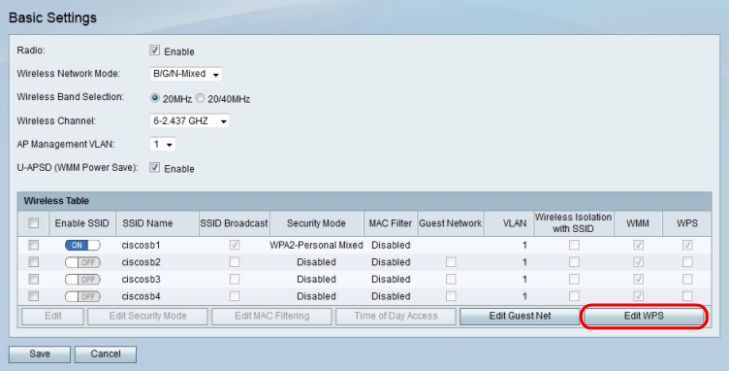
Étape 2. Cliquez sur Modifier WPS pour configurer WPS. La page WPS s'ouvre :
Note: La page WPS est également accessible via Wireless > WPS.

Étape 3. Cliquez sur Edit pour choisir le réseau sans fil sur lequel activer WPS.

Étape 4. Cliquez sur le bouton WPS de la page WPS.
Étape 5. Cliquez sur le bouton WPS sur le périphérique client ou sur un écran utilitaire du périphérique client pour connecter le périphérique client au réseau WPS.
Les champs suivants affichent des informations sur la configuration WPS.
· Wi-Fi Protected Setup Status : état de la configuration WPS.
· Network Name (SSID) : nom de réseau attribué à la configuration WPS par le RV215W.
· WPA2-Personal : type de sécurité utilisé par la configuration WPS.
Configurer la méthode WPS 2
La fonction Wi-Fi Protected Setup (WPS) permet de configurer le réseau sans fil de manière simple et sécurisée. Pour se connecter au WPS, le périphérique de connexion doit prendre en charge le WPS et être compatible avec la sécurité WPA. La deuxième méthode nécessite le numéro d'identification personnel du périphérique client. Une fois le code PIN entré sur la page WPS, le périphérique client se connecte au réseau WPS.
Étape 1. Connectez-vous à l'utilitaire de configuration Web et choisissez Wireless > Basic Settings. La page Basic Settings s'ouvre :
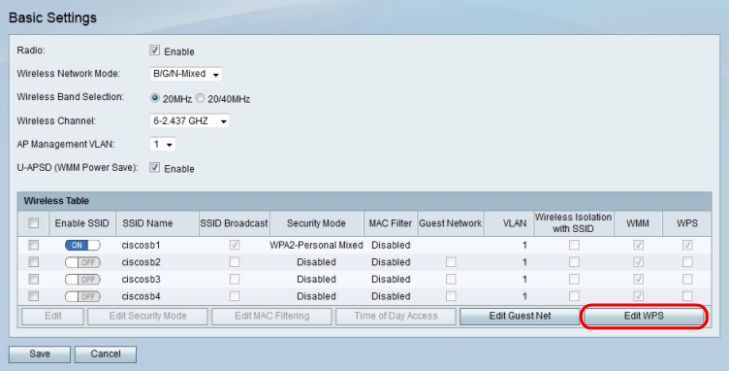
Étape 2. Cliquez sur Modifier WPS pour configurer WPS. La page WPS s'ouvre :
Note: La page WPS est également accessible via Wireless > WPS.

Étape 3. Cliquez sur Edit pour choisir le réseau sans fil sur lequel activer WPS.
Étape 4. Saisissez le code PIN du périphérique client.
Étape 5. Cliquez sur Register pour créer le réseau WPS.
Les champs suivants affichent des informations sur la configuration WPS.
· Wi-Fi Protected Setup Status : état de la configuration WPS.
· Network Name (SSID) : nom de réseau attribué à la configuration WPS par le RV215W.
· WPA2-Personal : type de sécurité utilisé par la configuration WPS.
Configurer la méthode WPS 3
La fonction Wi-Fi Protected Setup (WPS) permet de configurer le réseau sans fil de manière simple et sécurisée. Pour se connecter au WPS, le périphérique de connexion doit prendre en charge le WPS et être compatible avec la sécurité WPA. La troisième méthode exige que l'utilisateur entre le code PIN du RV215W sur la page de configuration WPS du périphérique client.
Étape 1. Connectez-vous à l'utilitaire de configuration Web et choisissez Wireless > Basic Settings. La page Basic Settings s'ouvre :
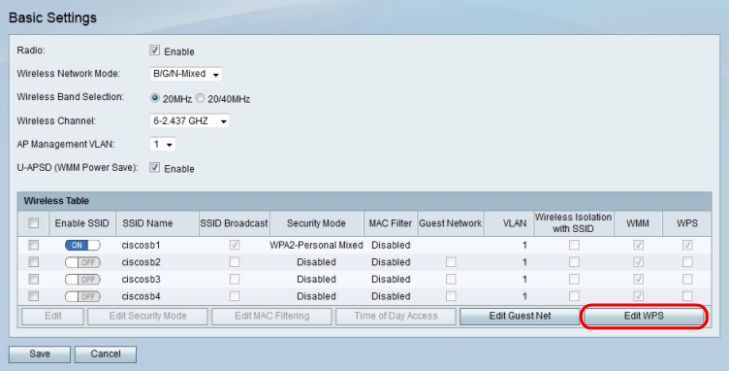
Étape 2. Cliquez sur Modifier WPS pour configurer WPS. La page WPS s'ouvre :
Note: La page WPS est également accessible via Wireless > WPS.

Étape 3. Cliquez sur Edit pour choisir le réseau sans fil sur lequel activer WPS.
Étape 4. Cliquez sur Generate pour générer un code PIN pour le RV215W.
Étape 5. Dans la liste déroulante Durée de vie du code confidentiel, sélectionnez la durée écoulée avant la génération d'un nouveau code confidentiel.
Étape 6. Saisissez le code PIN RV215W donné dans la configuration du périphérique client. Le périphérique client se connecte au réseau WPS.
Les champs suivants affichent des informations sur la configuration WPS.
· Wi-Fi Protected Setup Status : état de la configuration WPS.
· Network Name (SSID) : nom de réseau attribué à la configuration WPS par le RV215W.
· WPA2-Personal : type de sécurité utilisé par la configuration WPS.
Si vous souhaitez consulter toute autre documentation sur le routeur RV215W, cliquez ici.
 Commentaires
Commentaires